FIFA13——win7系统玩不了的原因及解决办法
在Win7系统中运行游戏失败,电脑提示XINPUT1-3.dll文件丢失怎么办?
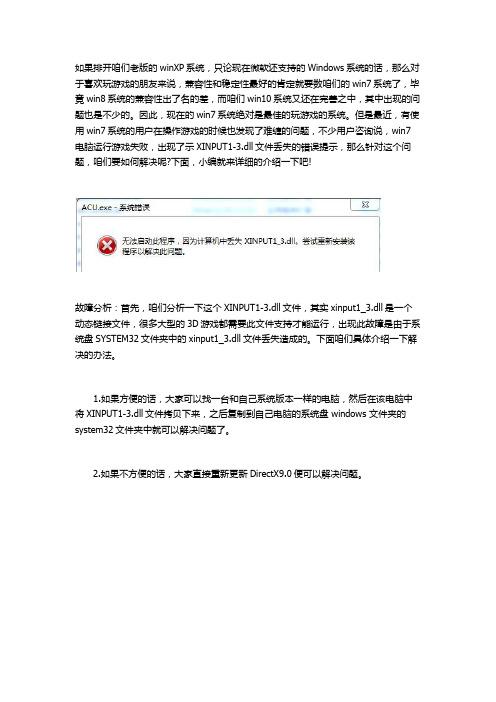
如果排开咱们老版的winXP系统,只论现在微软还支持的Windows系统的话,那么对于喜欢玩游戏的朋友来说,兼容性和稳定性最好的肯定就要数咱们的win7系统了,毕竟win8系统的兼容性出了名的差,而咱们win10系统又还在完善之中,其中出现的问题也是不少的。
因此,现在的win7系统绝对是最佳的玩游戏的系统。
但是最近,有使用win7系统的用户在操作游戏的时候也发现了难缠的问题,不少用户咨询说,win7电脑运行游戏失败,出现了示XINPUT1-3.dll文件丢失的错误提示,那么针对这个问题,咱们要如何解决呢?下面,小编就来详细的介绍一下吧!
故障分析:首先,咱们分析一下这个XINPUT1-3.dll文件,其实xinput1_3.dll是一个动态链接文件,很多大型的3D游戏都需要此文件支持才能运行,出现此故障是由于系统盘SYSTEM32文件夹中的xinput1_3.dll文件丢失造成的。
下面咱们具体介绍一下解决的办法。
1.如果方便的话,大家可以找一台和自己系统版本一样的电脑,然后在该电脑中将XINPUT1-3.dll文件拷贝下来,之后复制到自己电脑的系统盘 windows 文件夹的system32文件夹中就可以解决问题了。
2.如果不方便的话,大家直接重新更新DirectX9.0便可以解决问题。
Win7操作系统常见故障解决方法大全

Win7操作系统常见故障解决方法大全一、在Windows下经常出现蓝屏故障出现此类故障的表现方式多样,有时在Windows启动时出现,有时在Windows下运行一些软件时出现,出现此类故障一般是由于用户操作不当促使Windows系统损坏造成,此类现象具体表现在以安全模式引导时不能正常进入系统,出现蓝屏故障。
有时碎片太多也会引发此类故障,有一次笔者在整理碎片后就解决了该故障,如若排除此项可能则有以下几种原因可能引发该故障。
1、内存原因。
由于内存原因引发该故障的现象比较常见,出现此类故障一般是由于芯片质量不佳所造成,但有时我们通过修改CMOS设置中的延迟时间CAS(将其由3改为2)可以解决该问题,倘若不行则只有更换内存条。
2、主板原因。
由于主板原因引发该故障的概率较内存稍低,一般由于主板原因出现此类故障后,计算机在蓝屏后一般不会死机,而且故障出现频繁,对此唯有更换主板一途。
3、CPU原因,由于CPU原因出现此类故障的现象比较少见,一般常见于cyrix的CPU上,对此我们可以降低CPU频率,看能否解决,如若不行,则只有更换一途。
二、计算机以正常模式在Windows启动时出现一般保护错误出现此类故障的原因一般有以下几点:1、内存条原因。
倘若是内存原因,我们可以改变一下CAS延迟时间看能否解决问题,倘若内存条是工作在非66MHz 外频下,例如75MHz 、83MHz 、100MHz甚至以上的频率,我们可以通过降低外频或者内存频率来试一下,如若不行,只有将其更换了。
2、磁盘出现坏道。
倘若是由于磁盘出现坏道引起,我们可以用安全模式引导系统,再用磁盘扫描程序修复一下硬盘错误,看能否解决问题。
硬盘出现坏道后,如不及时予以修复,可能会导致坏道逐渐增多或硬盘彻底损坏,因此,我们应尽早予以修复。
3、Windows系统损坏。
对此唯有重装系统方可解决。
4、在CMOS设置内开启了防病毒功能。
此类故障一般在系统安装时出现,在系统安装好后开启此功能一般不会出现问题。
《FIFA 13》闪退跳出问题如何解决方法

《FIFA 13》闪退跳出问题如何解决一:画面闪退或提示内存不能为written的解决方法1、把我的文档\fifa13demo\instance0\replay0.bin删了2、新建个文本文档命名为replay0.bin(如不能修改后缀就把工具/文件夹选项/查看里的隐藏已知文件扩展名的勾去掉)3、再给replay0.bin的属性里勾上只读。
二:进游戏提示E0001错误的解决方法:产生该错误的原因是因为你调了显卡驱动不支持的、不符合你屏幕高宽比的分辨率修改方法如下:1、找到X:\FIFA 13 Demo\Game\fifasetup\fifasetup_default.ini,用记事本打开2、在里面修改分辨率,调成合适的分辨率(比如一开始调成800*600,保险点保证进入游戏,再慢慢往上调,调到适合为止。
)三:丢失msvcr100.dll的解决方办法:1、找到X:\FIFA 13 Demo\Game\Core\msvcr100.dll (X为游戏安装所在盘符)2、将所找到的文件复制到X:\FIFA 13 Demo\Game目录下覆盖模拟360手柄补丁中的同名文件,就可以进了四:点击游戏无响应的解决方法:压根进不了游戏,点了没反应或者跳出提示先检查一下你们的游戏路径是不是有中文.没反应的话请安装游戏附带的__Installer 文件夹里的vc 2010和directx跳出提示的话可以安装vc 2008试下五角球、任意球跳出的解决方法1、就是在球出界后,马上按ESC进入菜单。
2、重新选边,选到对手那边,这样就不会跳出。
3、等球发出来在选回来就OK了。
该方法利用的是电脑发定位球不会跳出,巧妙利用之六修改比赛时间和跳过过场动画的方法修改方法如下:1、找到FIFA13 Demo/Game/ 目录下的cl.ini文件打开2、SKIP_BOOTFLOW 为跳过过场动画(SKIP_BOOTFLOW=1开启SKIP_BOOTFLOW=0 关闭)3、HALF_LENGTH 为设置半场时间(HALF_LENGTH=10 我设置为10分钟效果很明显也可以设置为3分钟6分钟...等等,按自己要求)4、FULLSCREEN 为设置全屏还是窗口(同理1为开启0为关闭)PS:如果没有这个文件就新建一个,后缀名为.ini更改后注意保存。
Win7系统打开软件时提示应用程序无法正常启动0xc000005错误D的具体解决方法
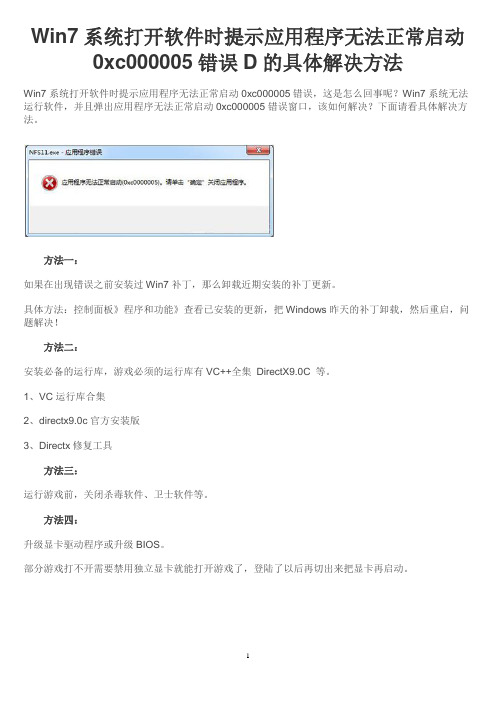
Win7
系统打开软件时提示应用程序无法正常启动0xc000005错误D的具体解决方法
Win7系统打开软件时提示应用程序无法正常启动0xc000005错误,这是怎么回事呢?Win7系统无法运行软件,并且弹出应用程序无法正常启动0xc000005错误窗口,该如何解决?下面请看具体解决方法。
方法一:
如果在出现错误之前安装过Win7补丁,那么卸载近期安装的补丁更新。
具体方法:控制面板》程序和功能》查看已安装的更新,把Windows昨天的补丁卸载,然后重启,问题解决!
方法二:
安装必备的运行库,游戏必须的运行库有VC++全集DirectX9.0C 等。
1、VC运行库合集
2、directx9.0c官方安装版
3、Directx修复工具
方法三:
运行游戏前,关闭杀毒软件、卫士软件等。
方法四:
升级显卡驱动程序或升级BIOS。
部分游戏打不开需要禁用独立显卡就能打开游戏了,登陆了以后再切出来把显卡再启动。
1。
如何解决电脑无法启动游戏问题

如何解决电脑无法启动游戏问题电脑无法启动游戏问题是很常见的技术故障之一,它可能由软件或硬件问题导致。
但不用担心,本文将为你提供一些解决这类问题的有效方法。
1. 检查系统要求:首先,应确保你的电脑满足游戏的系统要求。
游戏通常要求特定的操作系统、处理器、内存和显卡等硬件配置。
打开游戏的官方网站或者游戏盒子上的说明书,查看最低配置要求。
如果你的电脑不符合要求,你可能需要升级硬件或选择其他低要求的游戏。
2. 更新显卡驱动程序:大多数游戏依赖于良好的显卡性能,因此确保你的显卡驱动程序是最新的非常重要。
你可以从显卡制造商的官方网站下载和安装最新的驱动程序。
一旦安装完成,重新启动电脑,并尝试启动游戏。
3. 关闭后台程序:在运行游戏之前,关闭所有不必要的后台程序,特别是那些会占用大量内存和处理器资源的程序。
这些后台程序会影响游戏的性能,并导致游戏无法启动或运行缓慢。
你可以通过按下Ctrl+Shift+Esc组合键来打开任务管理器,查看正在运行的程序列表,并手动关闭不需要的程序。
4. 重新安装游戏:如果游戏仍然无法启动,尝试卸载并重新安装游戏。
这有助于修复可能损坏或缺失的游戏文件。
在卸载游戏之前,记得备份可能会被删除的存档文件。
5. 检查防火墙和安全软件:防火墙或某些安全软件可能会阻止游戏启动。
在游戏启动之前,检查你的防火墙和安全软件设置,确保游戏被允许通过。
你还可以临时禁用防火墙或安全软件,然后尝试启动游戏。
6. 清理临时文件和注册表:临时文件和无效的注册表项可能会导致游戏启动问题。
你可以使用系统清理工具或第三方清理软件来清理临时文件。
另外,你也可以使用注册表清理工具来清理注册表。
但在进行注册表操作之前,请务必备份注册表以防发生意外。
7. 检查游戏文件完整性:一些游戏平台或客户端提供了检查游戏文件完整性的选项。
通过使用这个选项,你可以确保游戏文件没有损坏或遗失,并且可以及时修复问题。
8. 联系游戏开发商或技术支持:如果你尝试了以上方法仍然无法解决问题,那么最好的选择是联系游戏开发商或技术支持寻求帮助。
如何解决电脑无法启动游戏问题
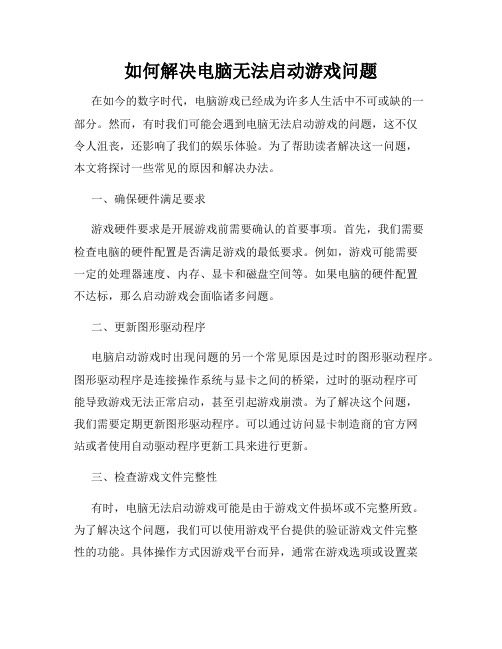
如何解决电脑无法启动游戏问题在如今的数字时代,电脑游戏已经成为许多人生活中不可或缺的一部分。
然而,有时我们可能会遇到电脑无法启动游戏的问题,这不仅令人沮丧,还影响了我们的娱乐体验。
为了帮助读者解决这一问题,本文将探讨一些常见的原因和解决办法。
一、确保硬件满足要求游戏硬件要求是开展游戏前需要确认的首要事项。
首先,我们需要检查电脑的硬件配置是否满足游戏的最低要求。
例如,游戏可能需要一定的处理器速度、内存、显卡和磁盘空间等。
如果电脑的硬件配置不达标,那么启动游戏会面临诸多问题。
二、更新图形驱动程序电脑启动游戏时出现问题的另一个常见原因是过时的图形驱动程序。
图形驱动程序是连接操作系统与显卡之间的桥梁,过时的驱动程序可能导致游戏无法正常启动,甚至引起游戏崩溃。
为了解决这个问题,我们需要定期更新图形驱动程序。
可以通过访问显卡制造商的官方网站或者使用自动驱动程序更新工具来进行更新。
三、检查游戏文件完整性有时,电脑无法启动游戏可能是由于游戏文件损坏或不完整所致。
为了解决这个问题,我们可以使用游戏平台提供的验证游戏文件完整性的功能。
具体操作方式因游戏平台而异,通常在游戏选项或设置菜单中能找到该选项。
通过检查游戏文件完整性,系统将重新下载并修复任何损坏的文件,从而解决启动问题。
四、关闭冲突程序电脑无法启动游戏的另一个常见原因是与其他程序的冲突。
某些程序可能会干扰游戏运行,导致启动失败或游戏性能下降。
为了解决这个问题,我们可以尝试在启动游戏前关闭其他运行的程序。
可以通过任务管理器或系统托盘图标来关闭这些干扰程序。
五、安装最新系统更新电脑操作系统的更新也可能对游戏启动产生影响。
某些游戏需要特定的操作系统版本才能正常运行,因此我们需要确保系统已经安装了最新的更新。
通过检查系统设置中的更新选项或访问操作系统制造商的官方网站,可以获取最新的系统更新。
六、防止病毒和恶意软件电脑感染病毒或恶意软件也可能导致无法启动游戏的问题。
这些恶意软件可能修改系统设置、破坏游戏文件或者干扰游戏运行。
如何解决电脑无法启动游戏的问题

如何解决电脑无法启动游戏的问题电脑游戏在现代社会已经成为人们生活中的一个重要组成部分。
不过,有时候我们可能会遇到电脑无法启动游戏的问题。
这个问题不仅仅会让我们感到沮丧,也可能会影响我们的游戏体验。
然而,幸运的是,我们可以采取一些简单而有效的措施来解决这个问题。
在本文中,我们将讨论一些解决这个问题的方法。
1. 检查系统要求首先,我们需要确保我们的电脑满足游戏的系统要求。
游戏的系统要求通常会在游戏的官方网站或者游戏盒子上标示出来。
我们需要查看我们的电脑是否满足游戏所需的最低配置要求,包括操作系统、处理器、内存、显卡等方面。
如果我们的电脑不满足要求,那么游戏可能无法正常启动。
2. 更新显卡驱动程序显卡驱动程序是电脑游戏正常运行所必需的。
如果我们的电脑的显卡驱动程序已经过时,那么游戏可能无法启动或者出现各种问题。
我们可以通过访问显卡制造商的网站,在其支持页面上下载并安装最新的显卡驱动程序。
更新显卡驱动程序可能需要重启电脑,因此我们需要确保我们在进行此操作前保存好所有的工作。
3. 禁用不必要的程序和服务有时候,我们电脑上运行的其他程序和服务可能会干扰游戏的运行。
为了解决这个问题,我们可以尝试禁用不必要的程序和服务。
可以通过按下“Ctrl+Shift+Esc”组合键来打开任务管理器,然后在“进程”选项卡中结束一些不必要的进程。
另外,我们还可以在开始菜单的搜索栏中输入“msconfig”打开系统配置界面,然后在“启动”选项卡中禁用一些不必要的启动项。
4. 检查磁盘空间和硬件故障如果我们的电脑硬盘上的可用空间不足,也有可能导致游戏无法启动。
因此,我们需要确保电脑硬盘上有足够的可用空间。
另外,一些硬件故障,如硬盘故障或者内存故障,也有可能导致游戏无法启动。
我们可以通过使用一些硬件检测工具来检查我们的硬件是否正常工作。
5. 重新安装游戏如果以上方法都没有解决问题,那么我们可以尝试重新安装游戏。
有时候游戏文件可能会损坏或者缺失,导致游戏无法启动。
解决电脑无法正常运行游戏的方法
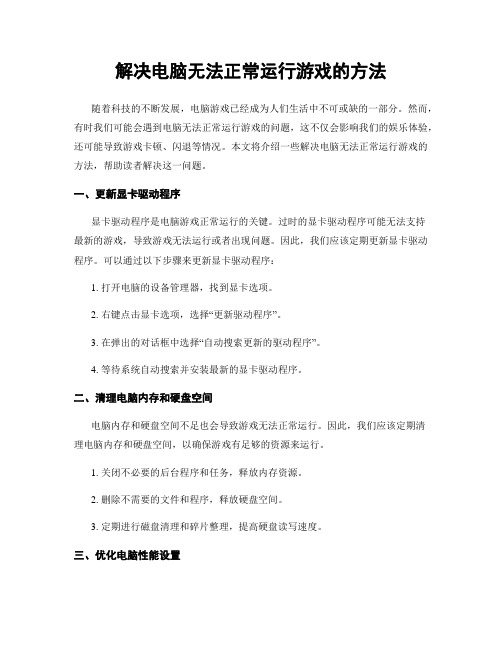
解决电脑无法正常运行游戏的方法随着科技的不断发展,电脑游戏已经成为人们生活中不可或缺的一部分。
然而,有时我们可能会遇到电脑无法正常运行游戏的问题,这不仅会影响我们的娱乐体验,还可能导致游戏卡顿、闪退等情况。
本文将介绍一些解决电脑无法正常运行游戏的方法,帮助读者解决这一问题。
一、更新显卡驱动程序显卡驱动程序是电脑游戏正常运行的关键。
过时的显卡驱动程序可能无法支持最新的游戏,导致游戏无法运行或者出现问题。
因此,我们应该定期更新显卡驱动程序。
可以通过以下步骤来更新显卡驱动程序:1. 打开电脑的设备管理器,找到显卡选项。
2. 右键点击显卡选项,选择“更新驱动程序”。
3. 在弹出的对话框中选择“自动搜索更新的驱动程序”。
4. 等待系统自动搜索并安装最新的显卡驱动程序。
二、清理电脑内存和硬盘空间电脑内存和硬盘空间不足也会导致游戏无法正常运行。
因此,我们应该定期清理电脑内存和硬盘空间,以确保游戏有足够的资源来运行。
1. 关闭不必要的后台程序和任务,释放内存资源。
2. 删除不需要的文件和程序,释放硬盘空间。
3. 定期进行磁盘清理和碎片整理,提高硬盘读写速度。
三、优化电脑性能设置电脑性能设置也是影响游戏运行的重要因素。
我们可以通过以下方法来优化电脑的性能设置:1. 调整电脑的显示设置,降低分辨率和画质,减轻游戏对显卡的压力。
2. 关闭不必要的特效和动画,减少系统资源的占用。
3. 在游戏运行时关闭其他程序,确保游戏能够独占电脑资源。
四、检查网络连接和游戏更新有时,游戏无法正常运行可能是由于网络连接问题或者游戏本身需要更新。
我们可以通过以下方法来解决这些问题:1. 检查网络连接是否稳定,确保能够正常访问互联网。
2. 检查游戏是否需要更新,如果有更新,及时进行更新操作。
五、升级硬件设备如果以上方法无法解决问题,那么可能是由于电脑硬件设备不足导致的。
在这种情况下,我们可以考虑升级电脑硬件设备,如增加内存、更换显卡等。
升级硬件设备可以提升电脑的性能,使其能够更好地运行游戏。
- 1、下载文档前请自行甄别文档内容的完整性,平台不提供额外的编辑、内容补充、找答案等附加服务。
- 2、"仅部分预览"的文档,不可在线预览部分如存在完整性等问题,可反馈申请退款(可完整预览的文档不适用该条件!)。
- 3、如文档侵犯您的权益,请联系客服反馈,我们会尽快为您处理(人工客服工作时间:9:00-18:30)。
FIFA 13——win7系统玩不了的原因及解决办法
今天《FIFA13》破解版已经上市了,但是很多的玩家反映win7系统
玩不了,⼩编也很着急,所以⼩编第⼀时间就为你找到了解决⽅法,⼀起
来参考⼀下吧!希望能够帮助你解决问题。
如果你是RAS⼩组的版本,⾸先把我的⽂档改名My documents,然后
右键属性移动,移到你需要的盘符,我是移动到D盘,记住⽐如是D:/然
后直接移动就⾏了,切记不要⾃⼰⼿动打⽂件名,直接移动即 可。补充
下,因为WIN7 C盘就算你把我的⽂档,改成英⽂⽂件,系统还是默认我
的⽂档是中⽂,这不像XP。
逗游⽹——中国2亿游戏⽤户⼀致选择的”⼀站式“游戏服务平台
